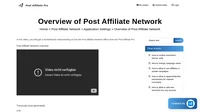PrestaShop integration
Um software de e-commerce de código aberto que ajuda a criar lojas online de sucesso gratuitamente.
Rápida, eficiente e fácil de usar, a solução de e-commerce gratuita do PrestaShop oferece tudo o que você precisa para abrir, operar e manter uma loja online de sucesso.
Integração usando o módulo PrestaShop
A maneira mais fácil de integrar PrestaShop com Post Affiliate Pro (Network) é usar nosso módulo de integração (módulo para download gratuito da Quality Unit, versão 3.20.4)
É um módulo padrão do PrestaShop que você pode instalar como qualquer outro módulo. Configure após a instalação e a integração. O plugin integra automaticamente todos os códigos de integração necessários.
OBSERVAÇÕES:
Se você estiver usando a configuração de desempenho “Mover JavaScript para o fim” em seu PrestaShop, desative-a, pois ela interrompe a funcionalidade de rastreamento.
- O módulo está atualmente testado com PrestaShop versão 1.7.6.7. O módulo também pode funcionar muito bem com versões mais recentes, simplesmente não o testamos ou simplesmente não atualizamos esta nota ainda.
Localização de arquivo e adicionar código de rastreamento (versões mais antigas do PrestaShop)
Conecte-se ao seu FTP e encontre o arquivo order-confirmation.php . Este arquivo processa pedidos. Baixe, abra em qualquer editor de texto e encontre esta linha:
'HOOK_PAYMENT_RETURN' => Hook::paymentReturn(intval($id_order), intval($id_module))));Adicione este código de acompanhamento após a linha mencionada acima. O código é para rastrear o custo total e o ID do pedido:
?><script id="pap_x2s6df8d" src="https://URL_TO_PostAffiliatePro/scripts/trackjs.js" type="text/javascript"></script>
<script type="text/javascript">
var sale = PostAffTracker.createSale();
sale.setTotalCost('<?php echo $order->total_paid_real; ?>');
sale.setOrderID('<?php echo $id_order; ?>');
PostAffTracker.register();
</script>
<?php
Agora salve o arquivo e faça o upload de volta para o FTP.
PayPal parte 2
A próxima coisa a fazer é encontrar o arquivo validation.php, também dentro de shop/modules/paypal/. Edite este arquivo e encontre esta linha de código:
$ch = curl_init('https://' . $paypalServer . '/cgi-bin/webscr');Coloque o seguinte código logo após essa linha de código:
/* PAP4 integration */
$ch = curl_init();
curl_setopt($ch, CURLOPT_URL, "https://URL_TO_PostAffiliatePro/plugins/PayPal/paypal.php");
curl_setopt($ch, CURLOPT_POST, 1);
curl_setopt($ch, CURLOPT_POSTFIELDS, $_POST);
curl_exec($ch);
/* end of PAP4 integration */
Além disso, você precisa ativar o plugin IPN do PayPal dentro do Painel do comerciante > Plugins. Edite as configurações do plugin e altere o separador para ||.
PayPal parte 3
A última coisa a fazer é encontrar esta linha de código dentro de validation.php:
if ($result == 'VERIFIED') {
Coloque o seguinte código logo após essa linha de código:
/* PAP INTEGRATION */
$separator = '||';
if ($_POST['custom'] != '') {
$explodedCustomValue = explode($separator, $_POST['custom'], 2);
if (count($explodedCustomValue) == 2) {
$_REQUEST['custom'] = $_POST['custom'] = $explodedCustomValue[0];
}
}
/* END PAP INTEGRATION */
Tudo isso é necessário para integrar PrestaShop + PayPal.
Discover the essentials of clicks (referrals) tracking with our comprehensive guide. Learn about the importance of click tracking code, explore various code examples including simple, asynchronous, and PHP versions, and dive into advanced tracking options. Optimize your affiliate marketing strategy with expert tips on setting account IDs, managing cookies, and customizing tracking parameters. Visit now to enhance your click tracking implementation!
Overview of Post Affiliate Network
Discover the power of Post Affiliate Network for managing affiliate programs across multiple brands from a single account.